华为电脑外部软件安装失败怎么办?
18
2025-03-24
在数字时代,将电脑上的视频保存并拍照到手机的需求变得十分普遍。我们可能想要分享电脑屏幕上的视频内容,或者需要将某视频片段作为参考在手机上查看。然而,这个看似简单的任务可能会遇到各种操作困难,而本文旨在详细指导您如何顺利实现这一过程,并提供解决常见问题的方案。
一、保存电脑上的视频
1.1选择合适的视频保存方法
在开始之前,首先需要确定视频的来源。一般来说,视频可以来自在线流媒体、本地文件或其他应用程序。选择合适的保存方法将会使过程更顺畅。
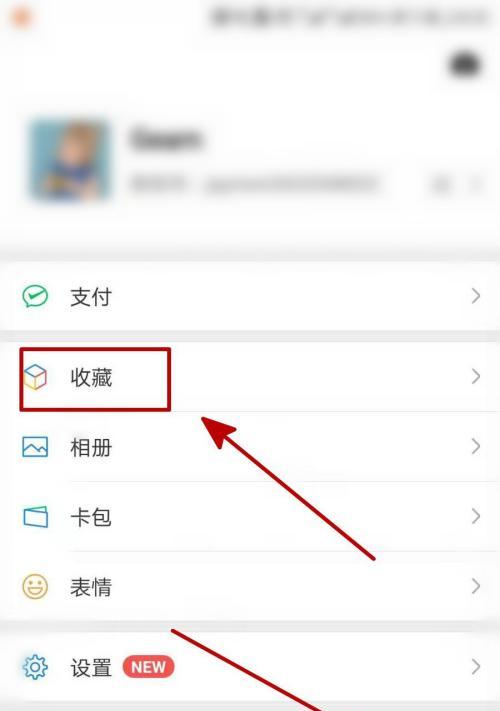
1.2使用在线流媒体下载工具
步骤一:找到合适的视频下载工具,如FreeDownloadManager、VideoDownloadHelper等。
步骤二:安装并运行所选工具,并根据其功能提示设置下载设置。
步骤三:在浏览器中打开视频页面,工具通常会自动检测到可下载视频,选择合适的视频格式和质量进行下载。
1.3使用屏幕录制软件
步骤一:选择一款屏幕录制软件,如OBSStudio、Camtasia等。
步骤二:设置好视频录制区域,选择合适的音频输入和输出选项。
步骤三:开始录制,待录制完成后保存视频文件。
二、将视频转移到手机
2.1使用云服务共享
步骤一:将视频文件上传到云盘服务,如百度网盘、谷歌驱动器等。
步骤二:在手机上打开相应的云服务APP,下载视频文件到手机存储中。
2.2使用数据线传输
步骤一:准备一条USB数据线连接手机与电脑。
步骤二:在手机上开启USB调试,并选择文件传输模式。
步骤三:在电脑上打开手机存储,将视频文件复制到手机存储中。
三、在手机上观看和拍照
3.1观看视频
找到手机存储或云服务APP中的视频文件,点击播放。
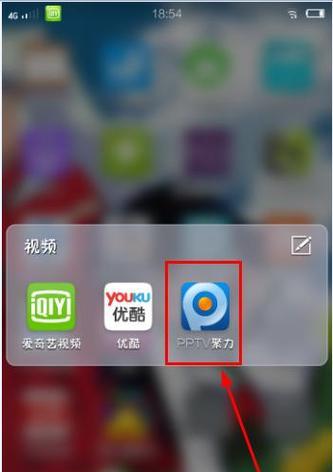
3.2拍照保存视频片段
在视频播放过程中,使用手机自带的截图功能或第三方截图APP来捕捉特定的视频瞬间。
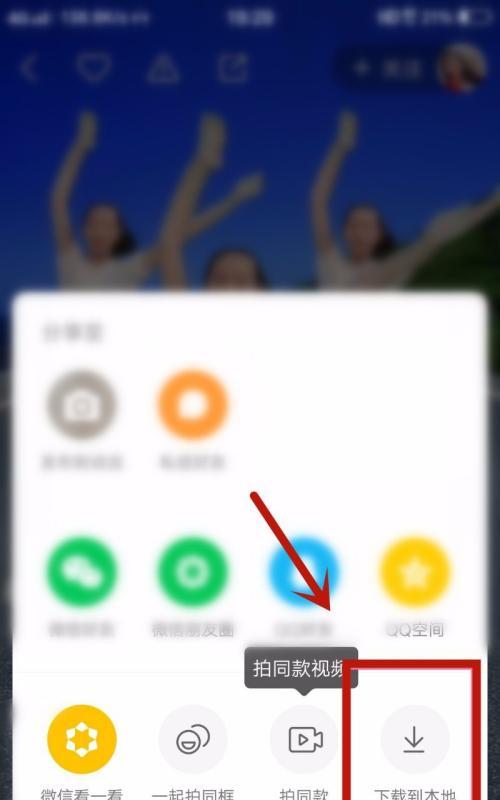
四、遇到困难怎么办?
4.1无法下载视频
确认视频是否受版权保护,未授权的下载可能违法。
检查下载工具是否支持该网站的视频格式,可能需要寻找其他下载工具。
4.2传输过程中断
确保数据线完好无损,尝试更换数据线或电脑端口。
检查手机USB调试设置是否正确。
4.3视频无法正常播放
确认视频文件格式是否为手机支持的格式,否则可能需要转换视频格式。
通过以上步骤,您应该能够顺利地将电脑上的视频保存并拍照到手机。请记得,在操作中按照每个步骤细心操作,以避免出现不必要的问题。但如果遇到困难,本文也提供了对应的解决方案,希望能助您一臂之力。
现在,您已经了解了从保存视频到在手机上观看的完整过程,以及可能面临的问题及其解决办法。希望本文能够帮助您更好地管理和分享您的视频内容。如果您对上述步骤还有任何疑问,欢迎在评论区提出,我们将竭尽所能为您提供帮助。
版权声明:本文内容由互联网用户自发贡献,该文观点仅代表作者本人。本站仅提供信息存储空间服务,不拥有所有权,不承担相关法律责任。如发现本站有涉嫌抄袭侵权/违法违规的内容, 请发送邮件至 3561739510@qq.com 举报,一经查实,本站将立刻删除。